Selecteren van de printerdriver, Lezen in de gebruikershandleiding, Verwijderen van de software en de printerdriver – Brother PT-2420PC User Manual
Page 114
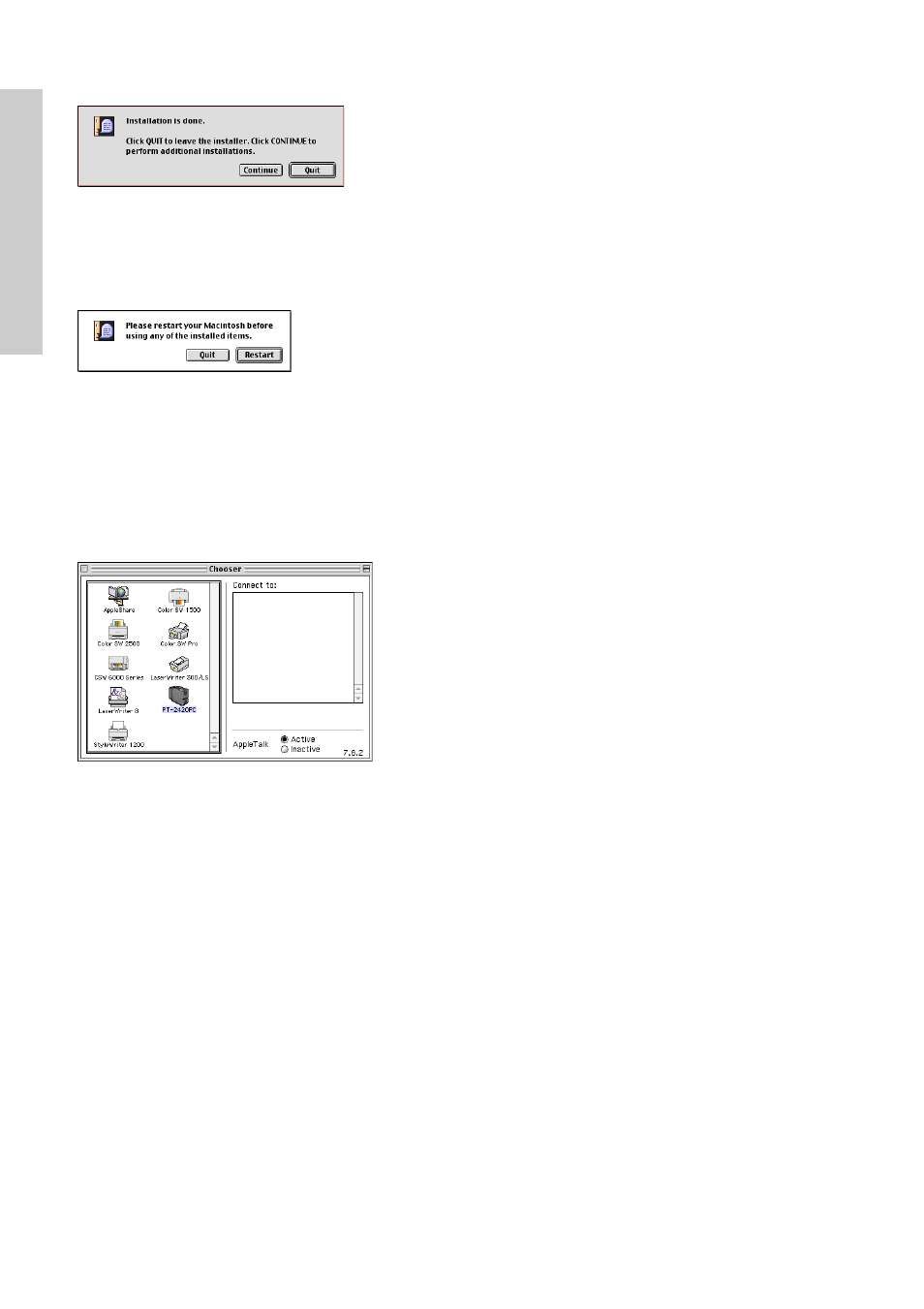
16
7 Wanneer de installatie is voltooid en het volgende
dialoogvenster verschijnt, klikt u op de “Quit” knop.
8 Wanneer het dialoogvenster verschijnt
waarin gevraagd wordt of u de computer
opnieuw wilt opstarten, klikt u op de
“Restart” knop om de computer opnieuw op
te starten.
Selecteren van de printerdriver
1 Open het Apple-afrolmenu en selecteer
“Chooser” zodat het Chooser venster
verschijnt.
2 In de lijst links in het venster klikt u op het
PT-2420PC pictogram.
3 Sluit het Chooser venster om de instellingen
vast te leggen.
V
oor Macintosh
Lezen in de gebruikershandleiding
U kunt de gebruikershandleiding van de P-touch
Editor raadplegen door de CD-ROM in het station
te plaatsen wanneer u de handleiding nodig hebt
of door de handleiding op uw vaste schijf te in-
stalleren zodat deze steeds onmiddellijk beschik-
baar is. Aangezien de handleiding een HTML do-
cument is, hebt u een browser nodig om de hand-
leiding te kunnen lezen.
• Gebruik vanaf de CD-ROM:
Dubbelklik op “Main.htm” in de “User’s
Guide” map die in de P-touch Editor
Versie 3.1 map van de CD-ROM is.
• Gebruik met behulp van de Start knop:
Dubbelklik op “Main.htm” in de “User’s
Guide” map die in de P-touch Editor
Versie 3.1 map is die op de vaste schijf is
geïnstalleerd.
Verwijderen van de software en de
printerdriver
Volg de onderstaande aanwijzingen om de P-touch
Quick Editor, P-touch Editor Versie 3.1 en de prin-
terdriver te verwijderen.
Zorg dat de P-touch uitgeschakeld is en
losgemaakt van het stopcontact voordat u de
printerdriver gaat verwijderen.
1 Sleep de volgende mappen naar het Trash
pictogram:
• P-touch Quick Editor map (voor de P-
touch Quick Editor software)
• P-touch Editor Versie 3.1 map (voor de P-
touch Editor Versie 3.1 software)
2 In de System map opent u vervolgens de
Extensions map.
3 Sleep de volgende pictogrammen naar het
Trash pictogram:
• PT-2420PC en USB PT-2420PC Extension
4 In de System map opent u vervolgens de
Preferences map.
5 Sleep de volgende pictogrammen naar het
Trash pictogram.
• P-touch Quick Editor Prefs, P-touch Editor
3.1 Prefs en PT-2420PC Prefs
De software en de printerdriver zijn nu
verwijderd.
